
Arbeiten mit verschiedenen Ebenen (Layer)
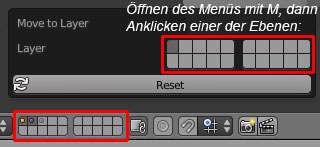
Blender stellt im Object Mode insgesamt 20 Ebenen zur Verfügung, die ähnlich wie in 2D-Grafikprogrammen verwendet werden können. So kann das Verteilen von Objekten auf verschiedene Ebenen bei komplexeren Szenen die Übersichtlichkeit verbessern. Man kann hier auch Sicherungskopien ablegen. Belegte Ebenen werden durch einen Punkt kenntlich gemacht. Sichtbare Ebenen sind dunkelgrau, ausgeblendete hellgrau dargestellt. Die aktuell ausgewählte Ebene wird zusätzlich durch einen orangefarbigen Punkt hervorgehoben.
Zum Verschieben zwischen Ebenen werden die hierfür vorgesehenen Objekte zunächst markiert. Mit Drücken der Taste M oder alternativ Object/Move to Layer... öffnet sich ein Auswahlmenü Move to Layer Ebene auswählen, auf welche die Objekte verschoben werden sollen.
Zwischen den Ebenen kann man mittels Anklicken per LMT wechseln. Man kann auch durch Drücken der Nummerntasten direkt bestimmte Ebenen anwählen; die Ebenen 11-20 erreicht man durch Alt + [Zahl zwischen 10 und 20]. Dies funktioniert aber nur dann, wenn man nicht in den User Preferences festgelegt hat, dass bei Nichtvorhandenseins eines separaten Nummernblocks diese Tasten zur Steuerung der Ansichten im 3D-Ansichtsfenster benutzt werden sollen; dieses Schicksal trifft aber eigentlich nur Benutzer kleinerer Notebooks und Laptops.
Die Ansicht mehrerer Ebenen auf einmal erreicht man mit Shift + LMT. Sinngemäß erfolgt das Ausblenden einer oder mehrerer Ebenen.
Ein Hin- und Herschalten zwischen ausgewählten Ebenen und allen Ebenen ermöglicht die Taste Ö.
Es ist durchaus möglich, Objekte im Object Mode zusammen zu bearbeiten, die sich auf verschiedenen sichtbaren Ebenen befinden. Hierzu diese mit Shift + LMT im 3D-Ansichtsfenster anklicken.
Externer Link
Blender Tutorial Teil 16: Mehr Übersicht durch Ebenen und Ausblenden von Objekten